发布时间:2016-04-19 19: 02: 50
在MindMapper Android版中,整个MindMapper Android版快捷菜单分为两个部分,就是在界面的左侧和底端两个板块,每个版块中都包含若干绘制思维导图过程中所需要用的功能键,小编就分别向你介绍这些快捷菜单中的功能作用。
快捷菜单按钮MindMapper图标的上方的侧拉框里包含字体颜色、填充色、边框颜色、线条颜色这个四个选项,相信聪明的你已经看出来了,这所有的共同点就是色彩。
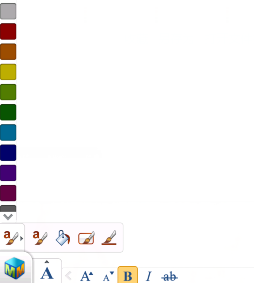
所以不论我们点击打开哪一个选项,都是通过左侧的调色盘来完成设置。
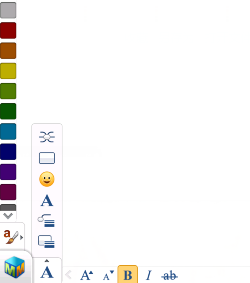
另一部分是快捷菜单按钮MindMapper图标右侧的上拉框,里面包含导图发展方向、主题形状、图标、字体、分支线条、主题框线条这六个选项。
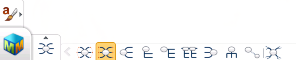
发展方向:决定思维导图的走向,标准导图模式或是手绘模式都可以进行切换。

主题框:我们建立的主题形状都是默认格式,想要更爱形状需要在这里进行点击更换。

图标:展示不同类型的图标,点击最右边的箭头进行浏览,点击便可添加。
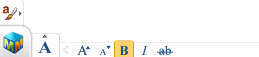
字体:这里可以设置字体的放大、缩小、加粗、倾斜以及删除线。
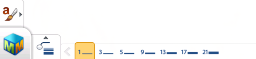
分支线条:通过调节改变分支线条的粗细。
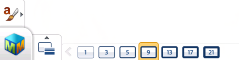
主题框:同样通过点击调节主题框线条的粗细。
更多MindMapper中文版思维导图软件操作内容,可点击MindMapper教程查询需要内容。
展开阅读全文
︾